网页中图片切换效果
- 格式:doc
- 大小:31.00 KB
- 文档页数:3
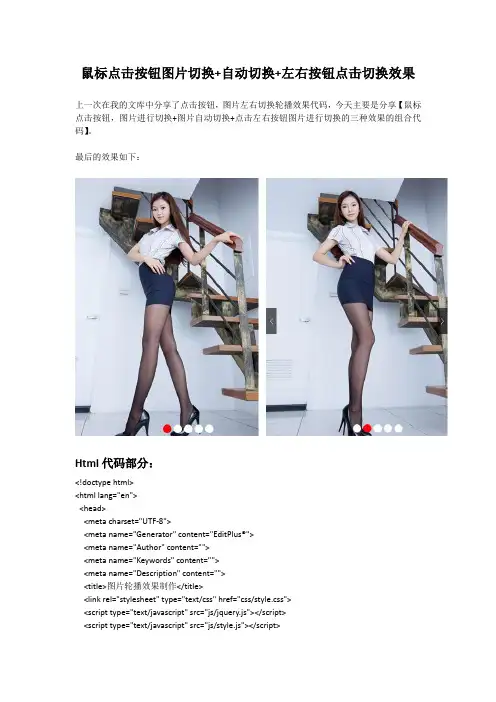
鼠标点击按钮图片切换+自动切换+左右按钮点击切换效果上一次在我的文库中分享了点击按钮,图片左右切换轮播效果代码,今天主要是分享【鼠标点击按钮,图片进行切换+图片自动切换+点击左右按钮图片进行切换的三种效果的组合代码】。
最后的效果如下:Html代码部分:<!doctype html><html lang="en"><head><meta charset="UTF-8"><meta name="Generator" content="EditPlus®"><meta name="Author" content=""><meta name="Keywords" content=""><meta name="Description" content=""><title>图片轮播效果制作</title><link rel="stylesheet" type="text/css" href="css/style.css"><script type="text/javascript" src="js/jquery.js"></script><script type="text/javascript" src="js/style.js"></script></head><body><div class="banner"><ul class="pic"><li><a href="#"><img src="images/1.jpg" alt="美女" width="350" height="495"></a></li><li><a href="#"><img src="images/2.jpg" alt="美女" width="350" height="495"></a></li><li><a href="#"><img src="images/3.jpg" alt="美女" width="350" height="495"></a></li><li><a href="#"><img src="images/4.jpg" alt="美女" width="350" height="495"></a></li><li><a href="#"><img src="images/5.jpg" alt="美女" width="350" height="495"></a></li></ul><ul class="anniu"><li class="on"></li><li></li><li></li><li></li><li></li></ul><ul class="lr"><li class="pre"><a href="#"> < </a></li><li class="next"><a href="#"> > </a></li></ul></div></body></html>Css代码部分:*{margin:0px;padding:0px}li{list-style:none}a{text-decoration:none}img{border:0px}.banner{width:350px;height:495px;margin:100px auto;position:relative;overflow:hidden}.banner .pic{width:9999px;height:495px}.banner .pic li{width:350px;height:495px;float:left}.banner .anniu{width:100px;height:16px;position:absolute;left:165px;top:470px}.banner .anniu li{width:16px;height:16px;background:white;float:left;margin:2px;display:inline; cursor:pointer;border-radius:100%}.banner .anniu li.on{background:red}.banner .lr{width:350px;height:50px;position:absolute;top:250px;display:none}.banner .lr a{color:white}.banner .lr .pre{width:20px;height:50px;float:left;background:none repeat scroll 0px 0px rgba(1, 0, 0, 0.6);text-align:center;line-height:50px;cursor:pointer}.banner .lr .next{width:20px;height:50px;float:right;background:none repeat scroll 0px 0px rgba(1, 0, 0, 0.6);text-align:center;line-height:50px;cursor:pointer}Javascript代码部分:$(function(){//鼠标滑过banner,左右按钮进行显示和隐藏$(".banner").hover(function(){$(".lr").show();},function(){$(".lr").hide();});//点击下面的小按钮,图片进行左右切换效果$(".anniu li").click(function(){$(this).addClass("on").siblings().removeClass("on");var num=$(this).index();$(".pic").animate({marginLeft:-350*num},"slow");});//图片自动轮播效果var a=0;var automatic=setInterval(function(){a++;a=a%5;$(".pic").animate({marginLeft:-350*a},"slow");$(".anniu li").eq(a).addClass("on").siblings().removeClass("on");},6000);//点击左右按钮,图片进行切换效果$(".pre").click(function(){a--;a=(a+5)%5;$(".pic").animate({marginLeft:-350*a},"slow");$(".anniu li").eq(a).addClass("on").siblings().removeClass("on");});$(".next").click(function(){a++;a=a%5;$(".pic").animate({marginLeft:-350*a},"slow");$(".anniu li").eq(a).addClass("on").siblings().removeClass("on");});});。
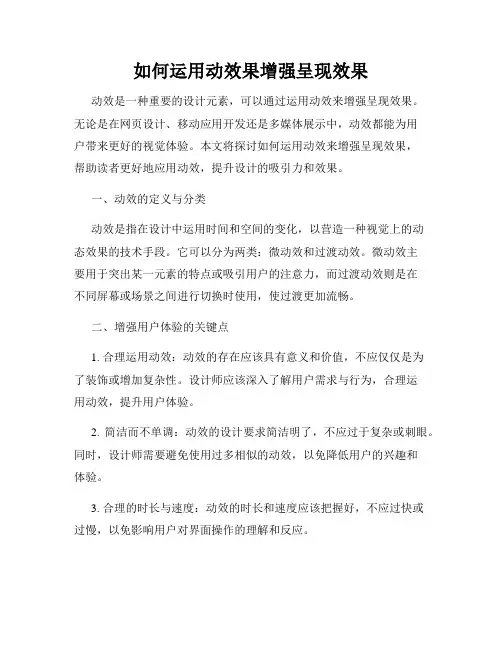
如何运用动效果增强呈现效果动效是一种重要的设计元素,可以通过运用动效来增强呈现效果。
无论是在网页设计、移动应用开发还是多媒体展示中,动效都能为用户带来更好的视觉体验。
本文将探讨如何运用动效来增强呈现效果,帮助读者更好地应用动效,提升设计的吸引力和效果。
一、动效的定义与分类动效是指在设计中运用时间和空间的变化,以营造一种视觉上的动态效果的技术手段。
它可以分为两类:微动效和过渡动效。
微动效主要用于突出某一元素的特点或吸引用户的注意力,而过渡动效则是在不同屏幕或场景之间进行切换时使用,使过渡更加流畅。
二、增强用户体验的关键点1. 合理运用动效:动效的存在应该具有意义和价值,不应仅仅是为了装饰或增加复杂性。
设计师应该深入了解用户需求与行为,合理运用动效,提升用户体验。
2. 简洁而不单调:动效的设计要求简洁明了,不应过于复杂或刺眼。
同时,设计师需要避免使用过多相似的动效,以免降低用户的兴趣和体验。
3. 合理的时长与速度:动效的时长和速度应该把握好,不应过快或过慢,以免影响用户对界面操作的理解和反应。
4. 与品牌风格一致:动效的风格应与品牌形象保持一致,这样可以提高品牌的辨识度,加深用户对品牌的记忆。
三、运用动效提升页面设计效果1. 引导用户关注:运用微动效可以吸引用户的注意力,通过元素的适时移动或放大,引导用户注意到重要的信息或互动元素。
2. 提高信息的清晰度:通过动效的运用,可以清晰地展示信息的层次和关联。
比如,在菜单切换时,可以使用过渡动效来显示下拉菜单的出现和消失,使信息的切换更加连贯。
3. 增强页面的交互性:动效可以增加用户与页面的交互性,比如在按钮点击或页面加载时加入适当的过渡动效,提升用户探索页面的兴趣。
4. 展示产品或服务的特点:通过动效的运用可以更好地展示产品或服务的特点和优势。
比如,在产品展示页面中,可以使用微动效来突出产品的细节或功能。
四、动效在移动应用开发中的应用1. 转场动效:在不同页面或模块之间添加过渡动效,使用户在切换页面或功能时获得更好的过渡体验。
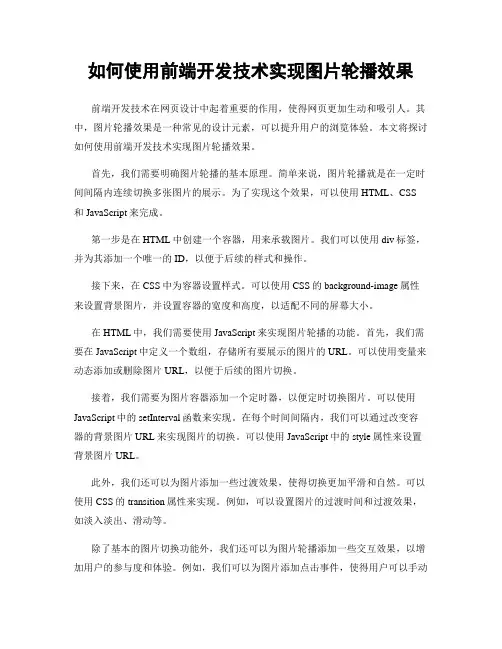
如何使用前端开发技术实现图片轮播效果前端开发技术在网页设计中起着重要的作用,使得网页更加生动和吸引人。
其中,图片轮播效果是一种常见的设计元素,可以提升用户的浏览体验。
本文将探讨如何使用前端开发技术实现图片轮播效果。
首先,我们需要明确图片轮播的基本原理。
简单来说,图片轮播就是在一定时间间隔内连续切换多张图片的展示。
为了实现这个效果,可以使用HTML、CSS和JavaScript来完成。
第一步是在HTML中创建一个容器,用来承载图片。
我们可以使用div标签,并为其添加一个唯一的ID,以便于后续的样式和操作。
接下来,在CSS中为容器设置样式。
可以使用CSS的background-image属性来设置背景图片,并设置容器的宽度和高度,以适配不同的屏幕大小。
在HTML中,我们需要使用JavaScript来实现图片轮播的功能。
首先,我们需要在JavaScript中定义一个数组,存储所有要展示的图片的URL。
可以使用变量来动态添加或删除图片URL,以便于后续的图片切换。
接着,我们需要为图片容器添加一个定时器,以便定时切换图片。
可以使用JavaScript中的setInterval函数来实现。
在每个时间间隔内,我们可以通过改变容器的背景图片URL来实现图片的切换。
可以使用JavaScript中的style属性来设置背景图片URL。
此外,我们还可以为图片添加一些过渡效果,使得切换更加平滑和自然。
可以使用CSS的transition属性来实现。
例如,可以设置图片的过渡时间和过渡效果,如淡入淡出、滑动等。
除了基本的图片切换功能外,我们还可以为图片轮播添加一些交互效果,以增加用户的参与度和体验。
例如,我们可以为图片添加点击事件,使得用户可以手动切换图片。
还可以在图片上方添加一组小圆点,表示当前显示的图片,用户可以点击小圆点来直接跳转到相应的图片。
另外,为了保证网页的加载速度和用户体验,我们可以使用懒加载技术来延迟加载图片。
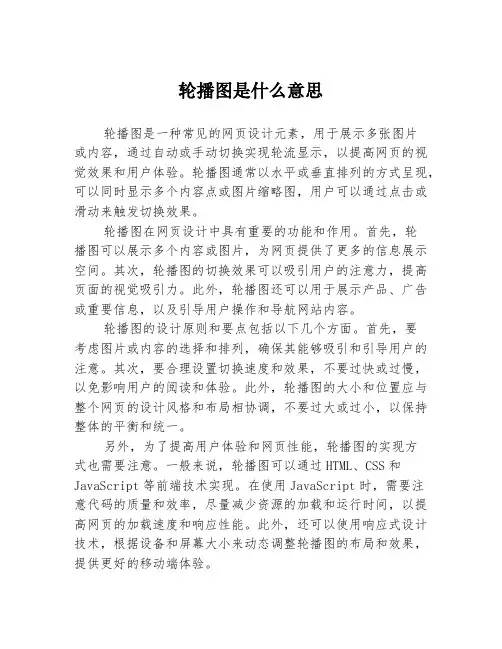
轮播图是什么意思轮播图是一种常见的网页设计元素,用于展示多张图片或内容,通过自动或手动切换实现轮流显示,以提高网页的视觉效果和用户体验。
轮播图通常以水平或垂直排列的方式呈现,可以同时显示多个内容点或图片缩略图,用户可以通过点击或滑动来触发切换效果。
轮播图在网页设计中具有重要的功能和作用。
首先,轮播图可以展示多个内容或图片,为网页提供了更多的信息展示空间。
其次,轮播图的切换效果可以吸引用户的注意力,提高页面的视觉吸引力。
此外,轮播图还可以用于展示产品、广告或重要信息,以及引导用户操作和导航网站内容。
轮播图的设计原则和要点包括以下几个方面。
首先,要考虑图片或内容的选择和排列,确保其能够吸引和引导用户的注意。
其次,要合理设置切换速度和效果,不要过快或过慢,以免影响用户的阅读和体验。
此外,轮播图的大小和位置应与整个网页的设计风格和布局相协调,不要过大或过小,以保持整体的平衡和统一。
另外,为了提高用户体验和网页性能,轮播图的实现方式也需要注意。
一般来说,轮播图可以通过HTML、CSS和JavaScript等前端技术实现。
在使用JavaScript时,需要注意代码的质量和效率,尽量减少资源的加载和运行时间,以提高网页的加载速度和响应性能。
此外,还可以使用响应式设计技术,根据设备和屏幕大小来动态调整轮播图的布局和效果,提供更好的移动端体验。
在使用轮播图时,还需要注意用户体验和易用性。
首先,要确保轮播图的内容和导航方式清晰明了,避免用户的困惑和误操作。
其次,要提供可以暂停、播放和切换的控制按钮,以便用户自由选择。
另外,还可以提供数字标识符、缩略图或小圆点等导航指示器,帮助用户快速定位和浏览感兴趣的内容。
总之,轮播图是一种常见且实用的网页设计元素,可以提供更多的信息展示空间和良好的用户体验。
合理的设计和实现可以帮助网页吸引用户的关注、提高页面的视觉吸引力,并为用户提供便利的操作和导航方式。
通过在网页中适当使用轮播图,可以提升整个网页的质量和吸引力,为用户提供更好的浏览和体验。
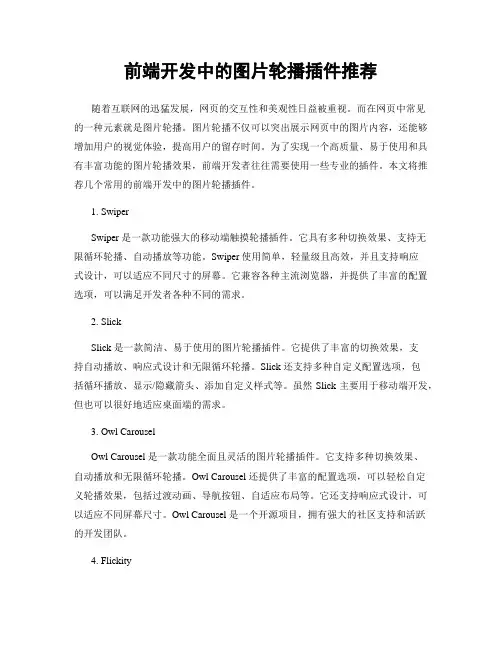
前端开发中的图片轮播插件推荐随着互联网的迅猛发展,网页的交互性和美观性日益被重视。
而在网页中常见的一种元素就是图片轮播。
图片轮播不仅可以突出展示网页中的图片内容,还能够增加用户的视觉体验,提高用户的留存时间。
为了实现一个高质量、易于使用和具有丰富功能的图片轮播效果,前端开发者往往需要使用一些专业的插件。
本文将推荐几个常用的前端开发中的图片轮播插件。
1. SwiperSwiper 是一款功能强大的移动端触摸轮播插件。
它具有多种切换效果、支持无限循环轮播、自动播放等功能。
Swiper 使用简单,轻量级且高效,并且支持响应式设计,可以适应不同尺寸的屏幕。
它兼容各种主流浏览器,并提供了丰富的配置选项,可以满足开发者各种不同的需求。
2. SlickSlick 是一款简洁、易于使用的图片轮播插件。
它提供了丰富的切换效果,支持自动播放、响应式设计和无限循环轮播。
Slick 还支持多种自定义配置选项,包括循环播放、显示/隐藏箭头、添加自定义样式等。
虽然 Slick 主要用于移动端开发,但也可以很好地适应桌面端的需求。
3. Owl CarouselOwl Carousel 是一款功能全面且灵活的图片轮播插件。
它支持多种切换效果、自动播放和无限循环轮播。
Owl Carousel 还提供了丰富的配置选项,可以轻松自定义轮播效果,包括过渡动画、导航按钮、自适应布局等。
它还支持响应式设计,可以适应不同屏幕尺寸。
Owl Carousel 是一个开源项目,拥有强大的社区支持和活跃的开发团队。
4. FlickityFlickity 是一款流畅、快速和易于使用的图片轮播插件。
它提供了多种切换效果、自动播放、无限循环轮播以及触摸手势支持。
Flickity 还支持响应式设计,可以根据不同屏幕大小进行布局调整。
它的代码结构简洁,易于维护,并且具有良好的兼容性。
5. Glide.jsGlide.js 是一款轻量级、响应式和可定制的图片轮播插件。
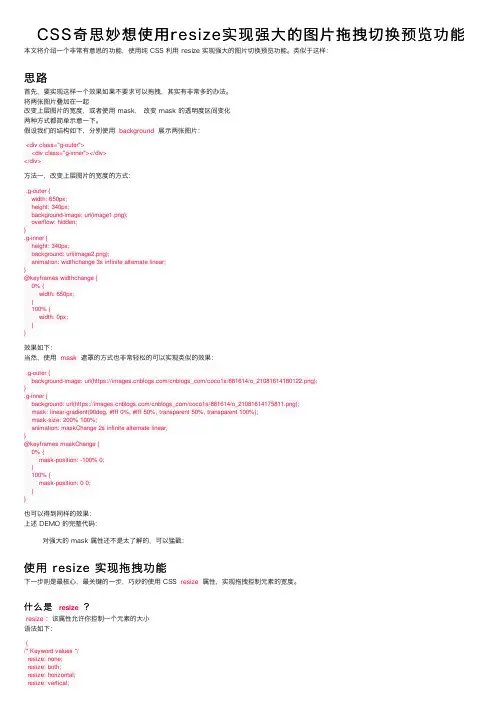
CSS奇思妙想使⽤resize实现强⼤的图⽚拖拽切换预览功能本⽂将介绍⼀个⾮常有意思的功能,使⽤纯 CSS 利⽤ resize 实现强⼤的图⽚切换预览功能。
类似于这样:思路⾸先,要实现这样⼀个效果如果不要求可以拖拽,其实有⾮常多的办法。
将两张图⽚叠加在⼀起改变上层图⽚的宽度,或者使⽤ mask, 改变 mask 的透明度区间变化两种⽅式都简单⽰意⼀下。
假设我们的结构如下,分别使⽤ background 展⽰两张图⽚:<div class="g-outer"><div class="g-inner"></div></div>⽅法⼀,改变上层图⽚的宽度的⽅式:.g-outer {width: 650px;height: 340px;background-image: url(image1.png);overflow: hidden;}.g-inner {height: 340px;background: url(image2.png);animation: widthchange 3s infinite alternate linear;}@keyframes widthchange {0% {width: 650px;}100% {width: 0px;}}效果如下:当然,使⽤ mask 遮罩的⽅式也⾮常轻松的可以实现类似的效果:.g-outer {background-image: url(https:///cnblogs_com/coco1s/881614/o_21081614180122.png);}.g-inner {background: url(https:///cnblogs_com/coco1s/881614/o_21081614175811.png);mask: linear-gradient(90deg, #fff 0%, #fff 50%, transparent 50%, transparent 100%);mask-size: 200% 100%;animation: maskChange 2s infinite alternate linear;}@keyframes maskChange {0% {mask-position: -100% 0;}100% {mask-position: 0 0;}}也可以得到同样的效果:上述 DEMO 的完整代码:对强⼤的 mask 属性还不是太了解的,可以猛戳:使⽤ resize 实现拖拽功能下⼀步则是最核⼼,最关键的⼀步,巧妙的使⽤ CSS resize 属性,实现拖拽控制元素的宽度。
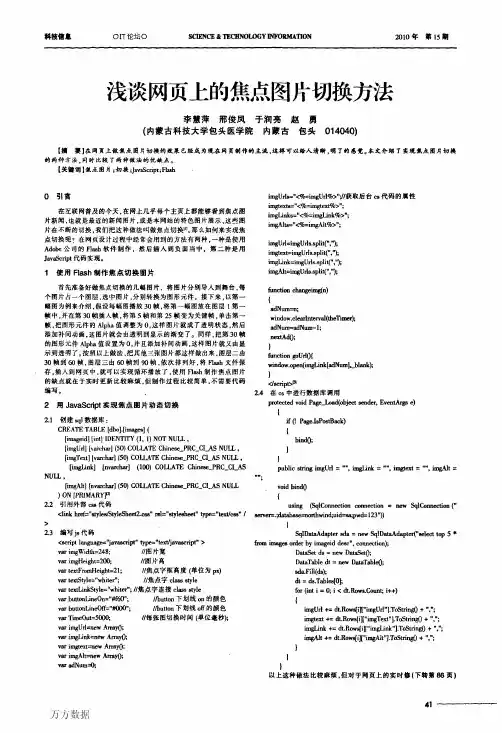
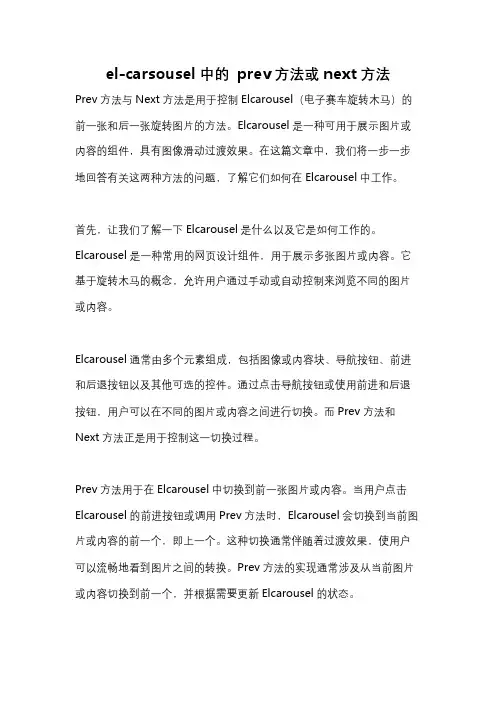
el-carsousel中的prev方法或next方法Prev方法与Next方法是用于控制Elcarousel(电子赛车旋转木马)的前一张和后一张旋转图片的方法。
Elcarousel是一种可用于展示图片或内容的组件,具有图像滑动过渡效果。
在这篇文章中,我们将一步一步地回答有关这两种方法的问题,了解它们如何在Elcarousel中工作。
首先,让我们了解一下Elcarousel是什么以及它是如何工作的。
Elcarousel是一种常用的网页设计组件,用于展示多张图片或内容。
它基于旋转木马的概念,允许用户通过手动或自动控制来浏览不同的图片或内容。
Elcarousel通常由多个元素组成,包括图像或内容块、导航按钮、前进和后退按钮以及其他可选的控件。
通过点击导航按钮或使用前进和后退按钮,用户可以在不同的图片或内容之间进行切换。
而Prev方法和Next方法正是用于控制这一切换过程。
Prev方法用于在Elcarousel中切换到前一张图片或内容。
当用户点击Elcarousel的前进按钮或调用Prev方法时,Elcarousel会切换到当前图片或内容的前一个,即上一个。
这种切换通常伴随着过渡效果,使用户可以流畅地看到图片之间的转换。
Prev方法的实现通常涉及从当前图片或内容切换到前一个,并根据需要更新Elcarousel的状态。
Next方法则与Prev方法相反,用于在Elcarousel中切换到后一张图片或内容。
当用户点击Elcarousel的后退按钮或调用Next方法时,Elcarousel会切换到当前图片或内容的后一个,即下一个。
同样,这种切换也会伴随着过渡效果。
Next方法的实现通常涉及从当前图片或内容切换到下一个,并根据需要更新Elcarousel的状态。
在实际的Elcarousel应用中,Prev方法和Next方法的实现复杂度取决于具体的设计和功能要求。
下面是一个基本的Prev方法的实现示例:function prev() {const currentImage = getCurrentImage(); 获取当前图片或内容const prevImage = getPrevImage(); 获取前一个图片或内容transition(currentImage, prevImage); 过渡效果更新Elcarousel状态setCurrentImage(prevImage);updateIndicators(); 更新指示器等其他控件}在上面的代码示例中,我们首先获取当前图片或内容和前一个图片或内容。
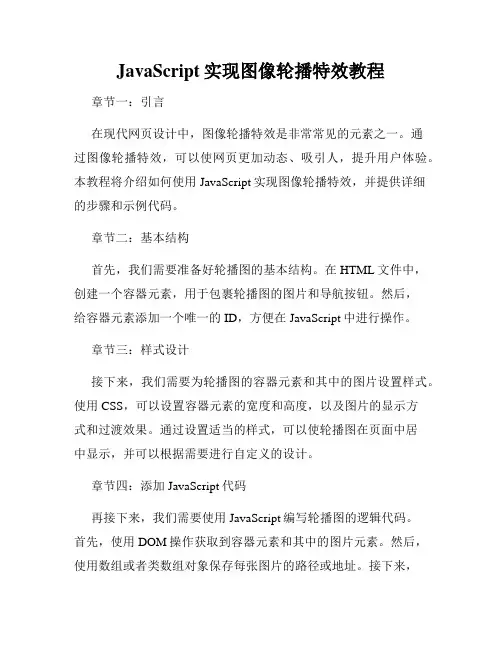
JavaScript实现图像轮播特效教程章节一:引言在现代网页设计中,图像轮播特效是非常常见的元素之一。
通过图像轮播特效,可以使网页更加动态、吸引人,提升用户体验。
本教程将介绍如何使用JavaScript实现图像轮播特效,并提供详细的步骤和示例代码。
章节二:基本结构首先,我们需要准备好轮播图的基本结构。
在HTML文件中,创建一个容器元素,用于包裹轮播图的图片和导航按钮。
然后,给容器元素添加一个唯一的ID,方便在JavaScript中进行操作。
章节三:样式设计接下来,我们需要为轮播图的容器元素和其中的图片设置样式。
使用CSS,可以设置容器元素的宽度和高度,以及图片的显示方式和过渡效果。
通过设置适当的样式,可以使轮播图在页面中居中显示,并可以根据需要进行自定义的设计。
章节四:添加JavaScript代码再接下来,我们需要使用JavaScript编写轮播图的逻辑代码。
首先,使用DOM操作获取到容器元素和其中的图片元素。
然后,使用数组或者类数组对象保存每张图片的路径或地址。
接下来,定义一个变量来存储当前显示的图片的索引。
然后,编写一个函数来实现图像切换的效果。
在函数中,通过改变图片元素的样式或属性,实现图片的切换。
同时,更新当前显示的图片的索引,以便进行下一次切换。
章节五:自动轮播功能除了手动切换图片,我们还可以添加自动轮播的功能。
使用JavaScript的定时器函数,可以定期触发图片切换的函数。
通过设置合适的时间间隔,可以实现自动轮播的效果。
同时,需要添加鼠标移入和移出事件,以便在用户鼠标悬停在图片上时停止轮播,鼠标离开时继续轮播。
章节六:导航按钮如果希望用户可以通过导航按钮来手动控制轮播图的切换,我们还需要添加导航按钮的功能。
在HTML文件中,创建相应数量的导航按钮,并为每个按钮设置一个特定的类名或索引属性。
在JavaScript中,使用事件委托的方式,监听导航按钮的点击事件。
当用户点击某个导航按钮时,获取该按钮的索引,然后调用图片切换函数,显示对应索引的图片。
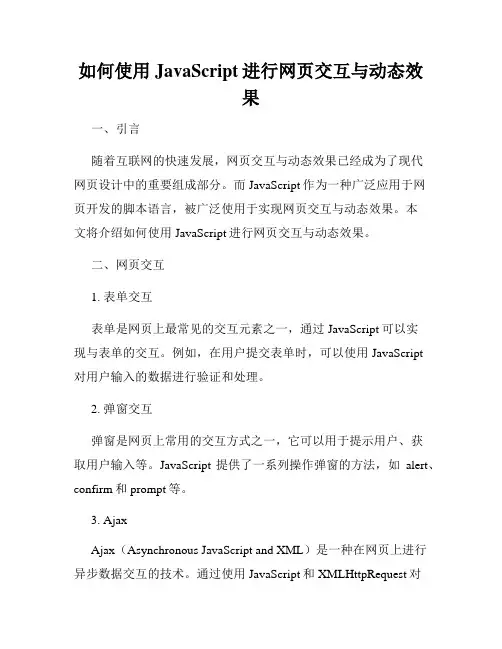
如何使用JavaScript进行网页交互与动态效果一、引言随着互联网的快速发展,网页交互与动态效果已经成为了现代网页设计中的重要组成部分。
而JavaScript作为一种广泛应用于网页开发的脚本语言,被广泛使用于实现网页交互与动态效果。
本文将介绍如何使用JavaScript进行网页交互与动态效果。
二、网页交互1. 表单交互表单是网页上最常见的交互元素之一,通过JavaScript可以实现与表单的交互。
例如,在用户提交表单时,可以使用JavaScript对用户输入的数据进行验证和处理。
2. 弹窗交互弹窗是网页上常用的交互方式之一,它可以用于提示用户、获取用户输入等。
JavaScript提供了一系列操作弹窗的方法,如alert、confirm和prompt等。
3. AjaxAjax(Asynchronous JavaScript and XML)是一种在网页上进行异步数据交互的技术。
通过使用JavaScript和XMLHttpRequest对象,可以实现网页与服务器之间的数据交互,实现网页的局部刷新等动态效果。
三、网页动态效果1. DOM操作DOM(Document Object Model)是一种用于表示和操作HTML 文档的标准,通过JavaScript可以对网页上的DOM元素进行操作,实现动态效果。
例如,可以使用JavaScript动态改变元素的内容、样式、位置等。
2. 动画效果JavaScript可以通过修改DOM元素的CSS属性或使用CSS动画库实现各种动画效果。
如通过修改元素的位置、透明度或使用过渡效果实现平滑的动画效果。
3. 事件驱动JavaScript可以通过添加事件监听器来实现网页上的交互效果。
比如,可以通过监听鼠标点击事件、键盘按下事件等来触发相应的交互效果。
四、优化与兼容性1. 性能优化在使用JavaScript实现网页交互与动态效果时,需要注意代码的性能优化。
减少DOM操作、优化循环代码、合并代码等都可以提高网页加载和执行性能。
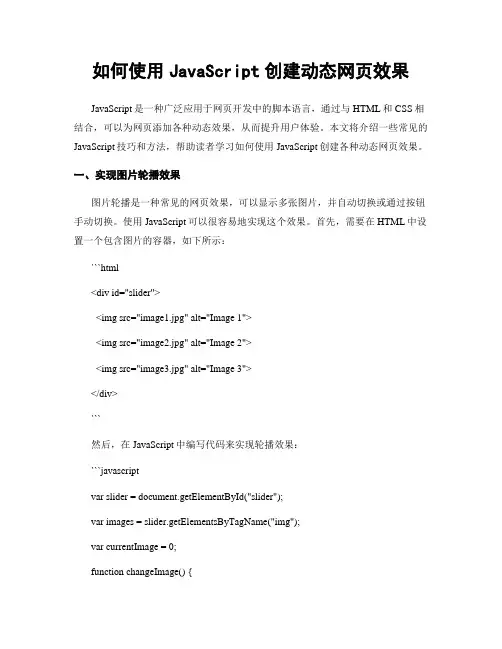
如何使用JavaScript创建动态网页效果JavaScript是一种广泛应用于网页开发中的脚本语言,通过与HTML和CSS相结合,可以为网页添加各种动态效果,从而提升用户体验。
本文将介绍一些常见的JavaScript技巧和方法,帮助读者学习如何使用JavaScript创建各种动态网页效果。
一、实现图片轮播效果图片轮播是一种常见的网页效果,可以显示多张图片,并自动切换或通过按钮手动切换。
使用JavaScript可以很容易地实现这个效果。
首先,需要在HTML中设置一个包含图片的容器,如下所示:```html<div id="slider"><img src="image1.jpg" alt="Image 1"><img src="image2.jpg" alt="Image 2"><img src="image3.jpg" alt="Image 3"></div>```然后,在JavaScript中编写代码来实现轮播效果:```javascriptvar slider = document.getElementById("slider");var images = slider.getElementsByTagName("img");var currentImage = 0;function changeImage() {images[currentImage].style.display = "none";currentImage = (currentImage + 1) % images.length;images[currentImage].style.display = "block";}setInterval(changeImage, 3000);```上述代码首先获取了图片容器和所有的图片元素,然后定义了一个用于切换图片的函数changeImage。
前端设计中的动效设计技巧和实践随着互联网的发展,前端设计在网页和应用程序开发中扮演着至关重要的角色。
动效设计作为前端设计的一部分,对于提升用户体验和吸引用户注意力起着至关重要的作用。
本文将介绍前端设计中的动效设计技巧和实践,帮助开发人员更好地应用动效设计于产品中。
一、动效设计的定义和作用动效设计是指通过使用动画、过渡和其他视觉效果来增强用户界面的元素。
它可以为用户提供更好的反馈、更流畅的过渡和更丰富的用户体验。
通过合理运用动效设计,可以使用户在使用产品时感到更加舒适和自然,并且能够更好地理解信息和操作。
二、动效设计的基本原则1. 目的明确:在应用动效设计时,需要明确设计的目的和预期效果。
是为了引导用户注意力?还是为了提供更好的界面反馈?具体目的决定了动效设计的形式和应用场景。
2. 简洁明了:动效设计需要保持简洁明了,不应过度使用或过度设计。
过多的动画效果可能会分散用户的注意力,产生混乱和厌烦。
3. 自然流畅:动效设计应该符合用户的直觉和习惯,呈现一种自然流畅的感觉。
过渡、缓动和补间动画等技术可以被用来实现这种自然流畅。
4. 色彩搭配:动效设计需要与整体的色彩搭配相融合,形成一致的风格。
颜色的变化和变化过度应该与整体界面的风格相符,不应突兀。
三、动效设计的实践技巧1. 使用合适的缓动函数:缓动函数决定了动画元素的变化速度和轨迹。
常见的缓动函数有线性、弹簧和贝塞尔曲线等。
根据不同的场景和效果,选择合适的缓动函数可以使动效设计更加自然和引人注目。
2. 控制动画速度和延迟:动画的速度和延迟可以影响用户的感知和反应。
通过控制动画的速度和延迟,可以在用户操作过程中提供更好的反馈和引导。
3. 使用适当的过渡效果:过渡效果可以提供更好的界面反馈和用户引导。
例如,在界面切换时使用渐变、淡入淡出或滑动效果,可以使用户感知到页面之间的联系和顺畅的过渡。
4. 结合音效:音效是动效设计中常用的补充手段,可以增强用户对动画元素的感知和反馈。
js实现图⽚从左往右渐变切换效果的⽅法本⽂实例讲述了js实现图⽚从左往右渐变切换效果的⽅法。
分享给⼤家供⼤家参考。
具体实现⽅法如下:复制代码代码如下:<style type="text/css">.woon{border:1px solid #fff;}.wooff{border:1px solid #ffffff;filter:progid:DXImagetransform.Microsoft.Alpha(style=1,opacity=1500,finishOpacity=1);}</style><script language="JavaScript" type="text/JavaScript"><!--window.onerror = function(){return true}function MM_openBrWindow(theURL,winName,features) { //v2.0window.open(theURL,winName,features);}//--></script><table width=500 border=0 align=center cellPadding=0 cellSpacing=0background="/middle/60d27f6dt7942731cd87f&690"><tr><td height="300" align="center"><div id=fc style="filter:progid:DXImagetransform.Microsoft.GradientWipe(duration=3,gradientSize=0.5,motion=forward ); WIDTH:500px; HEIGHT:260px; border:1px solid #99cc66"><div style="display:block"><Ahref="#" target=_blank><img onmouseover=clearAuto(); onmouseout=setAuto() height=300src="/middle/60d27f6dtbc987f277bde&690" width=500 border=0></A></div><div style="display: none"><a href="#" target="_blank"><img onmouseover=clearAuto(); onmouseout=setAuto() height=300 src="/middle/60d27f6dtbc987f42b6b9&690" width=500 border=0></a></div><div style="display: none"><A href="#" target=_blank><img onmouseover=clearAuto(); onmouseout=setAuto()height=300 src="/middle/60d27f6dtbc987f3c3303&690" width=500 border=0></A></div><div style="display: none"><a href="#" target=_blank><img onmouseover=clearAuto(); onmouseout=setAuto()height=300 src="/middle/60d27f6dt7942732166fb&690" width=500 border=0></a></div></div></td></tr><tr><td height=100 valign="top"> <table border=0 align=center cellPadding=0 cellSpacing=1 id=num><tr><td class=woon onmouseover=clearAuto();onclick=Mea(0); onmouseout=setAuto() ><img src="/middle/60d27f6dtbc987f277bde&690" width="120" height="70" style="cursor: hand" onDblClick="MM_openBrWindow('#','','')"></td><td class=wooff onmouseover=clearAuto(); onclick=Mea(1); onmouseout=setAuto() ><img src="/middle/60d27f6dtbc987f42b6b9&690" width="120" height="70" border="0" style="cursor: hand" onDblClick="MM_openBrWindow('#','','')"></td><td class=wooff onmouseover=clearAuto(); onclick=Mea(2); onmouseout=setAuto() ><img src="/middle/60d27f6dtbc987f3c3303&690" width="120" height="70" style="cursor: hand" onDblClick="MM_openBrWindow('#','','')"></td><td class=wooff onmouseover=clearAuto(); onclick=Mea(3); onmouseout=setAuto() ><img src="/middle/60d27f6dt7942732166fb&690" width="120" height="70" style="cursor: hand" onDblClick="MM_openBrWindow('#','','')"></td></table><script>var n=0;var showNum = document.getElementByIdx_x("num");function Mea(value){n=value;setBg(value);plays(value);}function setBg(value){for(var i=0;i<4;i++)if(value==i){showNum.getElementsByTagName_r("td")[i].className='woon';}else{showNum.getElementsByTagName_r("td")[i].className='wooff';}}function plays(value){with (fc){filters[0].Apply();for(i=0;i<4;i++)i==value?children[i].style.display="block":children[i].style.display="none"; filters[0].play();}}function clearAuto(){clearInterval(autoStart)}function setAuto(){autoStart=setInterval("auto(n)", 5000)}function auto(){n++;if(n>3)n=0;Mea(n);}function sub(){n--;if(n<0)n=3;Mea(n);}setAuto();</script></body></html>希望本⽂所述对⼤家的javascript程序设计有所帮助。
10种交互效果 在⼯作中,我们可能会⽤到各种交互效果。
⽽这些效果在平常翻看⽂章的时候碰到很多,但是⼀时半会⼜想不起来在哪,所以养成知识整理的习惯是很有必要的。
这篇⽂章给⼤家推荐10个在开发中很有⽤的效果,记得收藏!超炫的页⾯切换动画效果 今天我们想与⼤家分享⼀组创意的页⾯切换熊效果集合。
我们已经在⽰例中罗列了⼀组动画,可以被应⽤到页⾯切换过程中,创造出很有趣的导航效果。
美!视差滚动在图⽚滑块中的应⽤ 视差滚动(Parallax Scrolling)已经被⼴泛应⽤于⽹页设计中,这种技术能够让原本平⾯的⽹页界⾯产⽣动感的⽴体效果。
美⼥很养眼吧 :)⽹页边栏过渡动画 以细微的过渡动画显⽰⼀些隐藏的侧边栏,其余的内容也是。
通常侧边栏滑⼊,把其他内容推到⼀边。
这个可过程中可以加⼊很多微妙⽽奇特的效果。
三种风格的全屏幻灯⽚效果 这个幻灯⽚效果是由四个区域的独⽴移动构成,通过画⾯分割,同时显⽰出新的图⽚。
这⾥需要组合使⽤ CSS3 的3D转换、过渡和动画功能。
使⽤ CSS3 实现 3D 图⽚滑块效果 使⽤ CSS3 的3D变换特性,我们可以通过让元素在三维空间中变换来实现⼀些新奇的效果。
这篇⽂章分享的这款 jQuery ⽴体图⽚滑块插件,利⽤了 3D transforms(变换)属性来实现多种不同的效果。
单元素实现的 CSS 加载进度提⽰效果 之前的⽂章个⼤家分享过各种类型的加载效果(Loading Effects),这⾥再给⼤家奉献⼀组基于单个元素实现的 CSS 加载动画集合。
这些加载效果都是基于⼀个 DIV 元素实现的,⼗分强悍。
动感的页⾯加载动画效果 这个效果的核⼼是让⼀个形状在页⾯窗⼝中动画显⽰并有展⽰活动的指⽰。
当新内容被加载时,形状将以动画显⽰返回显⽰的页⾯。
我们将使⽤动画库来实现,因为这个库让我们能够创建复杂的形状和有趣的变形转换效果。
奇特的⽹格加载效果 向您展⽰了如何使⽤ Masonry ⽹格砌体插件,结合 CSS 动画重现这种效果。